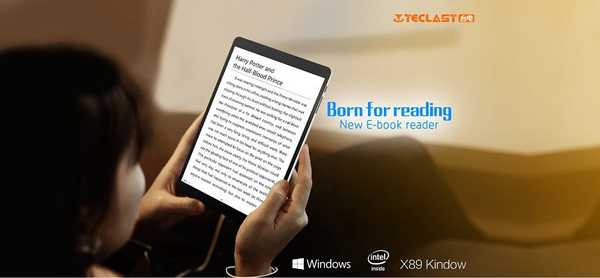Jednym z budżetowych sposobów na zwiększenie wydajności komputera z systemem Windows jest użycie technologii oprogramowania Microsoft ReadyBoost, która pozwala na wykorzystanie zasobów dysków flash - dysków flash i kart SD - do rozszerzenia wirtualnej pamięci RAM. Możesz nawet kupić osobny dysk flash specjalnie do tych celów, jego koszt raczej nie przekroczy budżetu, w przeciwieństwie do pamięci RAM lub dysku SSD. Aplikacja ReadyBoost ma naprawdę wiele „ale”, i nie każdy przypadek rzeczywiście osiągnie prawdziwy wzrost wydajności..
Poniżej zbadamy, jak działa technologia ReadyBoost, jak jej używać w systemie operacyjnym Windows, w których przypadkach będzie przydatna.
Jak działa technologia ReadyBoost
System operacyjny Windows wykorzystuje miejsce na dysku twardym do rozszerzenia pamięci RAM - fizycznej pamięci RAM - za pomocą pliku wymiany, w którym przenoszone są dane pamięci podręcznej systemu. W ten sposób uwalniane są zasoby pamięci RAM dla nowych zadań. Plik wymiany wraz z pamięcią RAM to wirtualna pamięć RAM. Technologia ReadyBoost nie zastępuje specyfiki korzystania z pliku wymiany przez system, ale jest w stanie usunąć obciążenie z dysku twardego, aby nie rozpraszać się w procesie uzyskiwania dostępu do plików pamięci podręcznej systemu.
Pamięć podręczna systemu to wiele małych plików, które klasyczne dyski twarde z płytkami magnetycznymi odczytują powoli. Ci ostatni uwielbiają ich potencjał prędkości podczas sekwencyjnego czytania dużych plików. Przy losowym odczytywaniu plików o małej wadze prędkość zwykłego dysku twardego jest znikoma. Ale w przypadku dysków flash i kart SD sytuacja jest odwrotna: szybkość odczytu jest wielokrotnie mniejsza niż w przypadku dysku twardego, podczas odczytu dużych plików dyski flash znacznie przewyższają klasyczne dyski twarde podczas losowego odczytu małych plików.
Ten obraz jest wyraźnie zilustrowany wynikami testu konwencjonalnego dysku twardego i dysku flash przy użyciu programu CrystalDiskMark. Pole wartości „Seq” to sekwencyjna prędkość odczytu i zapisu, którą nośnik pamięci może wysyłać podczas pracy z dużymi plikami. Pole wartości „4K QD32” to losowa prędkość odczytu i zapisu bloków 4 KB, czyli małych plików. Jak widać, prędkość sekwencyjnego odczytu dużych plików na dysku twardym wynosi 172,4 Mb / s, podczas gdy dysk flash (z interfejsem USB 3.0) ma tylko 26,24 Mb / s. Podczas odczytu małych plików dysk flash ma większą prędkość: 4,33 Mb / s wobec 0,69 Mb / s prędkości dysku twardego.
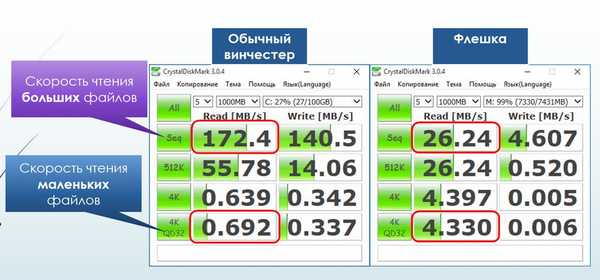
Brak pamięci RAM i niska prędkość dysku twardego podczas uzyskiwania dostępu do danych z pamięci podręcznej systemu w większości przypadków są przyczyną hamowania i zamrażania komputerów i laptopów o niskiej mocy. Istotą technologii ReadyBoost jest zapewnienie Windowsowi oddzielnego miejsca - nie na dysku twardym, ale na innym nośniku pamięci - do przechowywania danych w pamięci podręcznej, co w niektórych przypadkach może zwiększyć wydajność nawet o 30%.
Wymagania dotyczące dysku flash
Aby skorzystać z technologii ReadyBoost, szybkość odczytu małych plików z dyskiem flash nie powinna być mniejsza niż 2,5 Mb / s. A jego objętość powinna być taka sama jak ilość dostępnej pamięci RAM lub więcej. Aby zmaksymalizować wykorzystanie zasobu dysku flash o pojemności większej niż 4 GB, należy go najpierw sformatować w systemie plików NTFS. Ponieważ FAT32 po prostu nie zobaczy plików większych niż 4 GB.
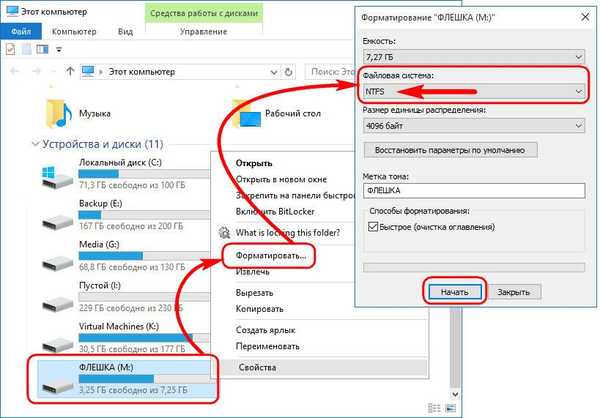
Dysk flash może, ale nie musi, być w pełni zaangażowany w korzystanie z ReadyBoost. Jeśli ten drugi nie wykorzysta całego woluminu dysku flash USB lub karty SD, może przechowywać niektóre dane, które nie będą zakłócały działania pliku pamięci podręcznej ReadyBoost.
Niekoniecznie, ale wskazane jest używanie dysków flash z nowym interfejsem połączenia USB 3.0. I lepiej podłączyć dysk flash do wyjścia USB znajdującego się bezpośrednio na płycie głównej.
Nie wszystkie dyski flash i karty pamięci SD będą kompatybilne z technologią ReadyBoost, ale większość z nich.
Jak włączyć ReadyBoost w systemie Windows
Technologię ReadyBoost można stosować we wszystkich wersjach systemu Windows, począwszy od Vista. Jeśli usługa systemowa SuperFetch była wcześniej celowo wyłączona, musisz ją włączyć ponownie.
Aby włączyć ReadyBoost w oknie Eksploratora, wybierz napęd podłączonego napędu flash, otwórz menu kontekstowe i wybierz „Właściwości”.
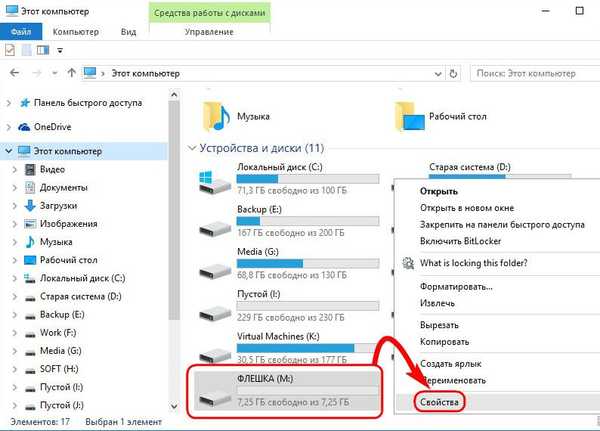
W oknie właściwości przejdź do zakładki „ReadyBoost”.
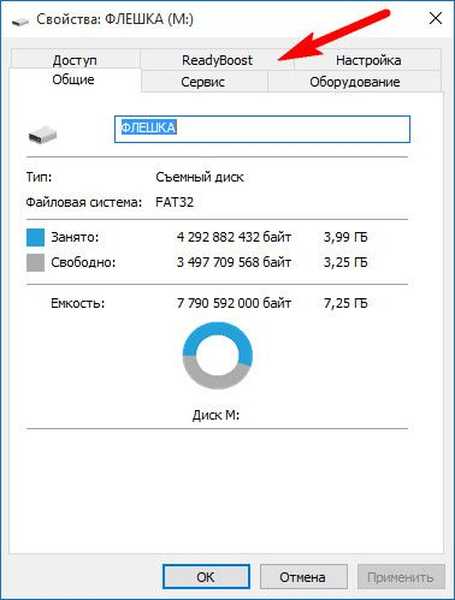
Następnie uaktywnij opcję „Użyj tego urządzenia”. W polu ustawiania wielkości przydzielonego miejsca dla technologii ReadyBoost system domyślnie zainstaluje cały wolny wolumin dysku flash. Rozmiar ten można zmniejszyć, pociągając suwak, aby wskazać żądaną liczbę, jeśli dodatkowo przewiduje się użycie dysku flash USB lub karty SD do przechowywania danych. W naszym przypadku od ReadyBoost postaramy się uzyskać maksymalny wzrost wydajności i zapewnić technologii całą objętość dysku flash. Kliknij „Zastosuj”.
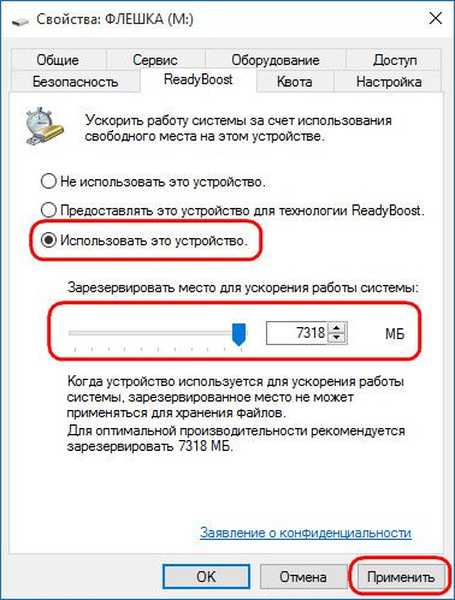
Następnie pamięć podręczna systemu zostanie skonfigurowana, a plik roboczy ReadyBoost pojawi się na dysku flash USB.
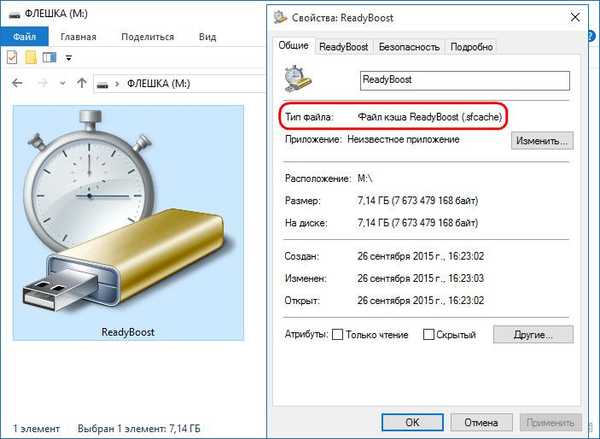
Wyłączanie ReadyBoost
Jeśli nagle potrzebujesz całego woluminu dysku flash do przechowywania danych, technologię ReadyBoost można wyłączyć, przywracając ustawienia zakładki we właściwościach dysku flash lub karty SD do pierwotnego stanu.
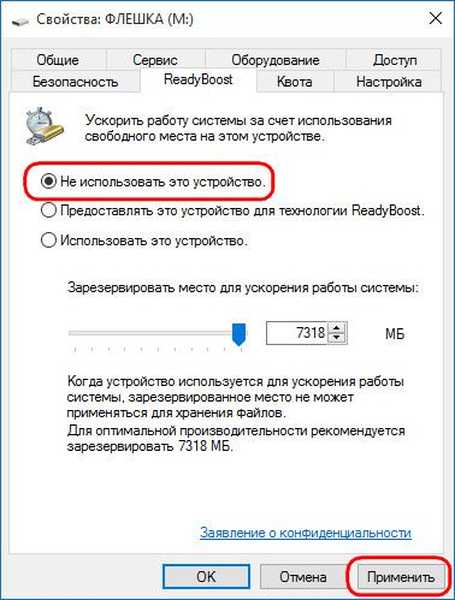
Aby tymczasowo odłączyć dysk flash podczas korzystania z ReadyBoost, wystarczy skorzystać z bezpiecznego usunięcia urządzenia.
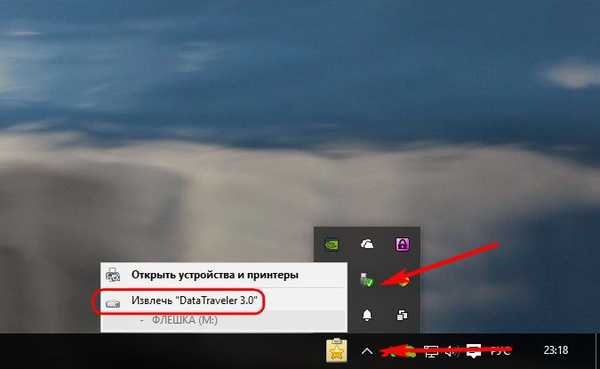
Czy ReadyBoost może całkowicie zastąpić plik strony?
ReadyBoost może całkowicie zastąpić plik wymiany tylko w osobnym przypadku. Jeśli masz komputer z 4 GB pamięci RAM, jeśli masz szybki dysk flash z interfejsem USB 3.0 o pojemności 8 GB lub większej, przeznaczonej dla ReadyBoost, możesz wyłączyć plik strony.
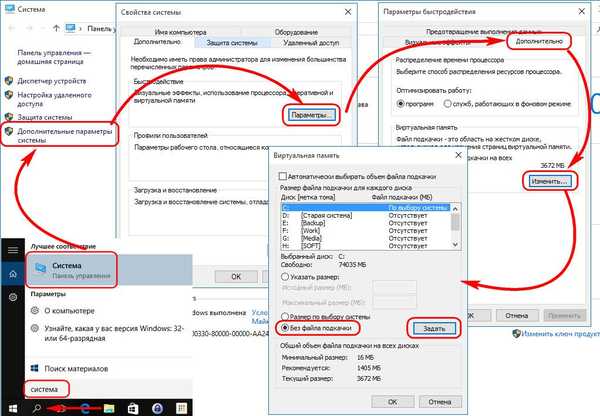
W ten sposób dostęp do dysku twardego zostanie ograniczony do maksimum, a uwolnione zasoby zostaną w pełni zaangażowane w inne zadania. Jeśli wydajność pamięci RAM i pojemność dysku flash jest mniejsza, nie warto eksperymentować z wyłączeniem pliku wymiany.
Kiedy ReadyBoost jest skuteczny??
Efekt zastosowania tej technologii będzie trudny do odczucia na nowoczesnych komputerach z 4 GB pamięci RAM. Chyba że z powyższym przykładem użycia szybkiej pamięci flash i wyłączenia pliku wymiany. Nieznaczny wzrost wydajności można odczuć na laptopach z 2 GB pamięci RAM i konwencjonalnym dyskiem twardym. Na urządzeniach z napędem SSD ta funkcja nie ma sensu, ponieważ prędkość odczytu małych plików SSD jest większa niż w przypadku dysków flash i kart pamięci SD. Co więcej, na urządzeniach z Windows SSD z reguły sam wyłącza technologię ReadyBoost, aby ktoś ze starej pamięci nie stworzył najgorszych warunków pracy dla komputera.
Wzrost wydajności będzie odczuwalny tylko w starszych wersjach komputerów i netbookach o małej mocy z pamięcią RAM do 2 GB. ReadyBoost może być używany podczas pracy z hiperwizorami, jeśli pamięć RAM nie pozwala na udostępnianie maszynom wirtualnym więcej niż 1 GB.
W przypadku urządzeń komputerowych o niskiej mocy ReadyBoost może być tylko chwilową poprawą wydajności. Na przykład, do momentu zgromadzenia niezbędnej kwoty na uaktualnienie komputera lub do końca okresu gwarancyjnego, jeśli sprzedawca sprzętu jest niezbędną pieczęcią na obudowie. Po wyłączeniu pliku wymiany konieczne będzie ponowne uruchomienie systemu za każdym razem, aby go włączyć, jeśli potrzebujesz dysku flash USB lub karty SD do innych potrzeb. Bez pamięci wirtualnej komputer z 4 GB pamięci RAM będzie stale otrzymywać wiadomości o niewystarczających zasobach.
ReadyBoost jest szybszy niż używanie pliku wymiany na zwykłym dysku twardym, ale nie osiąga możliwości pamięci RAM i nie eliminuje potrzeby jego zwiększania. Rzeczywisty wzrost wydajności komputera w większości przypadków
może jedynie zapewnić wymianę komponentów sprzętowych na nowoczesne lub bardziej produktywne.
Miłego dnia!